
ニュースレターの購読
以下にメールアドレスを入力してニュースレターを購読してください

以下にメールアドレスを入力してニュースレターを購読してください
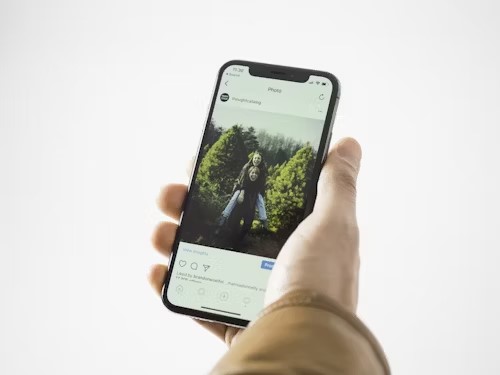
iPhone で素晴らしい写真を撮ったのに、特別な瞬間に招かれざる人物の顔が写り込んでしまったという経験はありませんか? 誰もが一度は経験したことがあるはずです。どんなに慎重に構図を決めても、写真の中にこっそり入り込んでしまう友人が必ずいます。
このガイドでは、Google Playに組み込まれている編集ツールの使い方を説明します。 iPhoneで人物を削除する 画像からこっそりと削除できます。ここで説明する簡単な手順に従うと、全体的な品質を低下させることなくスナップショットを強化できます。これで、カメラロールを思い通りに整理できます。休暇の写真を微調整する場合でも、重要な家族のポートレートを完璧にする場合でも、これらのテクニックにより、お気に入りの思い出が無駄になりません。
数回タップするだけで、魔法のような写真修正が実現できることに驚かれることでしょう。予期せぬ余分な顔が特別な瞬間を台無しにすることはもうありません。ちょっとした調整を加えるだけで、思い出を簡単に保存できます。
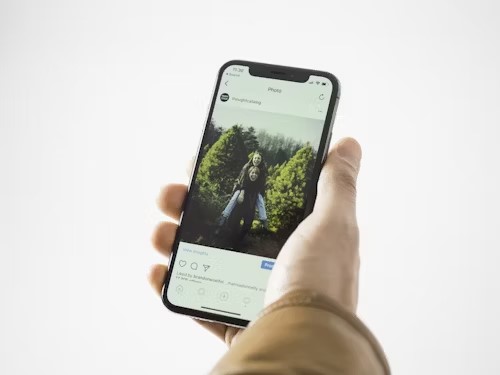
ちょっとした修正や完全な調整が必要な場合でも、iPhoneの編集機能を使えば、大切な瞬間を逃さずに残すことができます。これらのテクニックを使えば、簡単に iPhoneの写真から人物を削除する.
イフォト は、AI ツールを備えた便利な無料オンライン写真編集ツールです。写真の編集、背景の変更、クリエイティブな編集のための高度な機能の探索が、わずか数秒で簡単に行えます。
AIを使用してオンラインで写真をすばやくクリーンアップします。iFotoの写真消しゴムを使用すると、写真から不要なオブジェクト、テキスト、人物を簡単に削除できます。数秒でEコマースのビジュアルを強化するのに最適です。 画像から人物を削除する iPhoneでウェブサイトに直接アクセス。急いでいるときにコンテンツを素早く効率的に削除するのに最適です。
ステップ1: iFoto の Web サイトにアクセスし、ホームページで無料のクリーンアップ ツールを選択します。画像は PNG または JPEG 形式である必要があります。
ステップ2: PCまたはモバイルデバイス上のファイルから選択して、iFotoに画像をアップロードします。
ステップ3: 好みのブラシ サイズを選択し、画像から削除したい人物にブラシをかけます。
ステップ4: 「削除」ボタンをクリックして、画像内の不要なオブジェクト/人物をブラシで消します。クリーンアップ ツールは、画像から影付きのオブジェクト/人物を自動的に削除します。
ステップ5: 画像をプレビューし、編集したコピーをデバイスにダウンロードします。
iPhone には、数回タップするだけで画像を変形できる優れた編集ツールがあります。iPhone デバイスに組み込まれている機能の 1 つに「切り抜きツール」があります。これを使用すると、プリセットの比率を使用して切り抜いたり、切り抜き三角形を調整したりして、画像から不要なオブジェクトや人物を削除できます。iPhone の切り抜き機能を使用して写真から人物を削除する方法は次のとおりです。
ステップ1: 写真では、写真のサムネイルをタップすると画面全体に表示されます。
ステップ2: 「編集」をタップします。画面上部に切り抜きツールのアイコンが表示されます。それをクリックします。
ステップ3: 手動でトリミングするには、写真内の残したい領域を囲むように長方形の角をドラッグするか、写真をつまんで開いたり閉じたりします。
ステップ4: 標準のプリセット比率にトリミングする: タップして、正方形、フルサイズ、16:9、5:4 などのオプションを選択します。
ステップ5: 「完了」をタップして編集内容を保存するか、変更が気に入らない場合は「キャンセル」をタップして変更を破棄します。
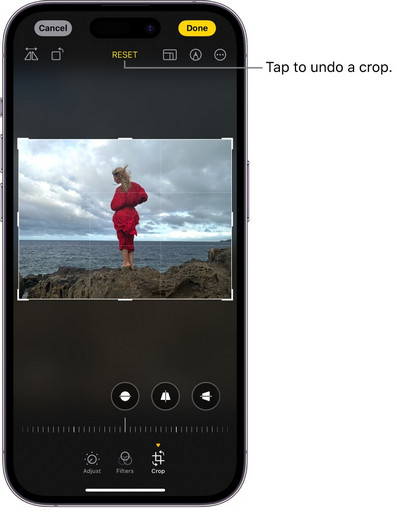
ステップ1: 「編集」をタップし、写真の下を左にスワイプすると、露出、輝度、ハイライト、シャドウなど、編集できる効果が表示されます。
ステップ2: 編集したいエフェクトを選択し、スライダーをドラッグして正確な調整を行います。
ボタンの周囲のアウトラインは、各エフェクトの調整レベルを示しているので、どのエフェクトが増加または減少したかを一目で確認できます。
ステップ3: 「完了」をタップして編集内容を保存するか、変更が気に入らない場合は「キャンセル」をタップし、「変更を破棄」をタップします。
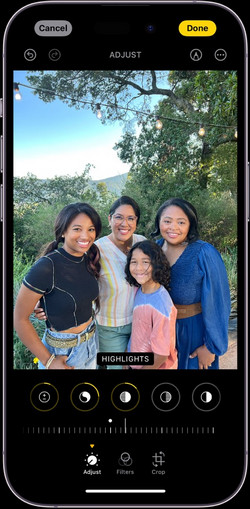
ステップ1: 写真では、写真のサムネイルをタップして全画面で表示します。
ステップ2: 「編集」をクリックし、タップして「ビビッド」や「ドラマチック」などのフィルター効果を適用します。写真を撮影したときに適用したフィルターを削除するには、「オリジナル」を使用します。
ステップ3: フィルターを選択し、スライダーをドラッグして効果を調整します。[完了] をタップして編集内容を保存します。変更が気に入らない場合は、変更を破棄できます。
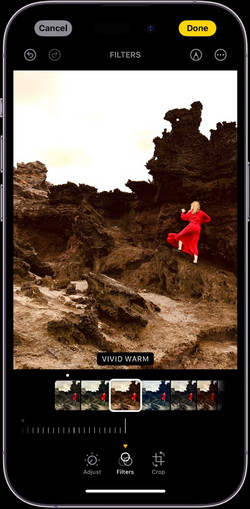
iPhoneに内蔵されている写真編集ツールは限られており、たまにしかうまく機能しません。このような場合は、App Storeで入手できるサードパーティのアプリを使用して写真を編集し、成功することができます。 iPhoneから人物を削除するこれらのサードパーティ製アプリを利用することで、写真から不要な要素をクリエイティブに削除し、プロのように画像を強化することができます。これらのアプリが写真編集を次のレベルに引き上げる方法を探ってみましょう。

あなたは iPhoneの写真から人物を削除する iFoto アプリを使えば、すばやく簡単に編集できます。モバイル アプリは App Store から無料で簡単にダウンロードでき、iPhone や iOS デバイスでシームレスに動作します。ここでは、必要な編集を行うためにアプリを使用する方法を段階的に説明します。
主な特徴:
ステップ1: モバイルデバイスでApple Storeにアクセスし、モバイルデバイスにiFotoアプリをダウンロード/インストールしてから、アプリを起動してください。
ステップ2: アプリを起動すると、画面上部に画像編集機能が表示されます。「画像のクリーンアップ」機能を選択します。次に、「写真のアップロードボタン」を使用して写真を撮影/アプリにアップロードできます。iFoto がデバイスのメディアにアクセスする許可を求めるポップアップが表示されるので、「許可」をクリックします。
ステップ3: 許可が下りたら、お好みの画像を選択します。プレビューして正しいかどうか確認してから、編集してください。アプリが写真をスキャンしてアップロードするので、編集することができます。
ステップ4: 好みのブラシサイズを選択し、画像の上にマウスを移動して 写真から人物を削除する、薄い紫色の色でマークします。人物をカバーしたら、「リムーバー」をクリックします。ツールは iPhoneの写真から人物を削除する.
ステップ5: 適切にカバーされていない不一致がないか確認し、ブラシとリムーバーを使用して、きれいな画像になるまでクリーンアップします。その後、写真を保存してダウンロードできます。
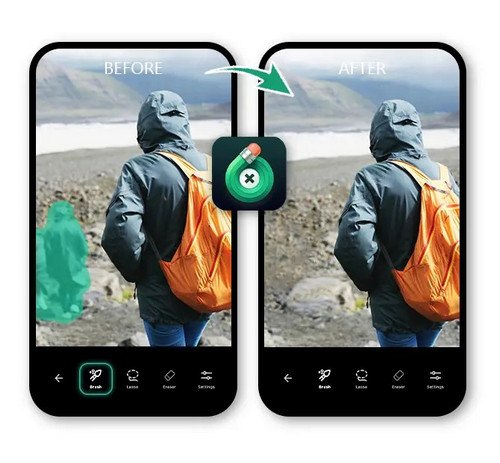
TouchRetouch は、傷、しわ、テキストなどのオブジェクトの削除に特化した編集アプリです。同じ写真から複数のオブジェクトを素早く削除するのに最適です。
主な特徴:
ステップ1: TouchRetouch アプリを開き、iPhone のカメラロール画像をインポートします。
ステップ2: ツール レースまたはブラシを使用して、削除するオブジェクトまたは人物を選択します。
ステップ3: ブラシを選択した場合は、ブラシのサイズを選択し、人物の上に描画して削除します。ツール タイを選択した場合は、オブジェクトの周囲に一定の線を描画します。
ステップ4: 画面を 1 回タップすると、選択したオブジェクトが削除され、写真が保存されます。
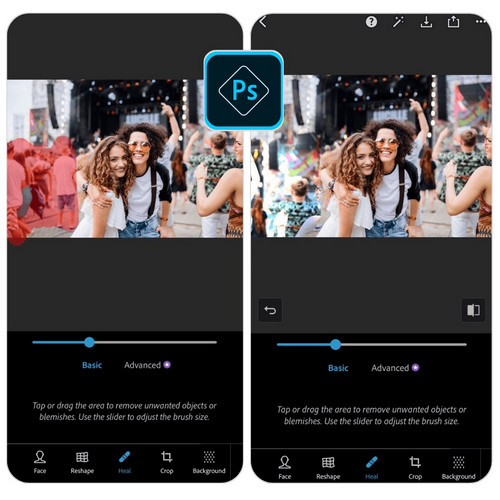
Photoshop Expressには、画像を素早く編集して変形し、ソーシャルメディアやその他の場所で目立つようにするために必要なものがすべて揃っています。プレミアム機能を追加するオプションを使用すると、高度な編集をすばやく行うことができます。ただし、多くの機能にはサブスクリプションが必要であり、
弱いレタッチオプション。
主な特徴:
ステップ1: 写真アプリのカメラロールからPhotoshop Expressに写真をインポートする
ステップ2: [修正] ツールを選択し、削除する人物またはオブジェクトの周囲にアウトラインを描きます。最良の結果を得るには、アウトラインを描画するときに、被写体の端の周囲にいくらかのスペースを残します。
ステップ3: 上部メニューの「保存」アイコンに移動します。
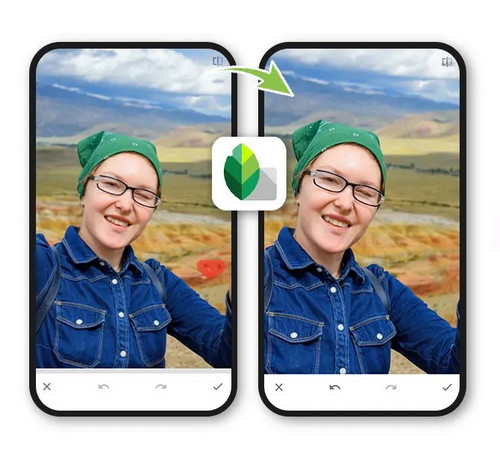
Snapseed は Google が開発した無料の写真編集アプリで、iOS で利用できます。色調整やぼかし効果などのさまざまな編集ツールが含まれていますが、その強みは、あらゆる写真に追加できるプリセット フィルターとカスタマイズ可能なフィルターの多さです。フィルターを一から作成することもできます。
アプリには修復ツールが含まれています。ただし、写真から人物を削除するというよりも、背景の遠くの物体などの小さな欠陥を修正するのに最適です。
このアプリは、完成した作品をより細かく制御したい上級の写真編集者には最適ですが、PhotoDirector ほどユーザーフレンドリーではありません。
主な特徴:
ステップ 1: 開始するには、下部にある「編集」アイコンをクリックし、修復ツールを選択します。
ステップ 2: 削除する領域を手動で選択し、削除します。
ステップ 3: プレビューし、保存オプションをクリックして写真編集を保存します。
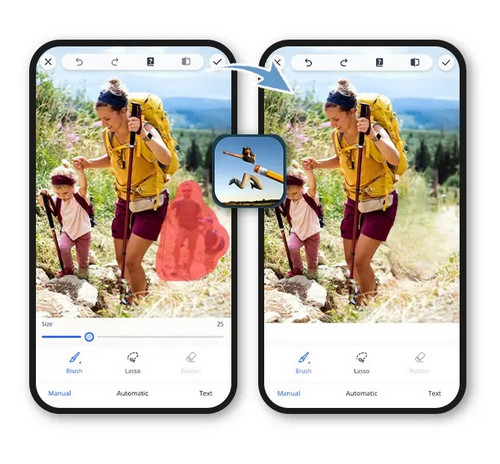
PhotoRetouch は、写真からオブジェクトや人物を削除するツールの削除に重点を置いています。この機能の他に、このアプリには、脚を長くしたり、筋肉を追加したり、特定の体の部位を拡大したりするなど、独自の肌や体の編集機能が備わっています。
ただし、機能名が表示されず、各アイコンが読みにくいため、このリストの他のアプリよりも UI がユーザーフレンドリーになる可能性があります。もう 1 つの欠点は、オブジェクト削除機能が写真内の人物やオブジェクトを自動的に認識しないことです。そのため、写真から人物を削除するには、ブラシ ツールを使用して削除するオブジェクトを手動で選択する必要があります。
PhotoRetouch-Object Removal は、オブジェクト削除や美化ツールなどの機能を組み合わせて完璧な写真を作成したい人に最適なアプリです。
主な特徴:
ステップ2: 消しゴムアイコンを使用して不要な人を削除し、[完了] をクリックします。
ステップ3: 写真をプレビューしてダウンロードします。
この記事では、結婚式の写真の修正や、大切な家族写真の修正など、iPhone の写真から人物を削除するのに役立つ人気の方法とアプリを紹介します。それぞれに独自のツールが用意されており、iPhone の写真を思い通りに仕上げるための柔軟性が高まります。
これらのユーザーフレンドリーなプログラムをダウンロードして試してみると、大切な思い出をより良くするための実用的なソリューションを見つけることができます。多くのプログラムでは、完成した画像をデバイスから直接シームレスに共有できます。貴重な瞬間を思い出し、語り直し、他の人とのつながりを強めることができます。
したがって、招かれざる客のせいで過去の写真を共有するのをためらっている場合は、これを参考にして、もっと良い景色がタップするだけで見られることを思い出してください。